Anda dapat memasangkan jendela sama sekali.
- Pembaruan ada di sini dalam versi stabil Microsoft Edge, setelah sebelumnya diluncurkan ke Edge Canary.
- Setiap tab dapat menampung dua jendela.
- Namun, inilah tangkapannya: Itu masih tersembunyi di bawah bendera dan masih dalam percobaan.
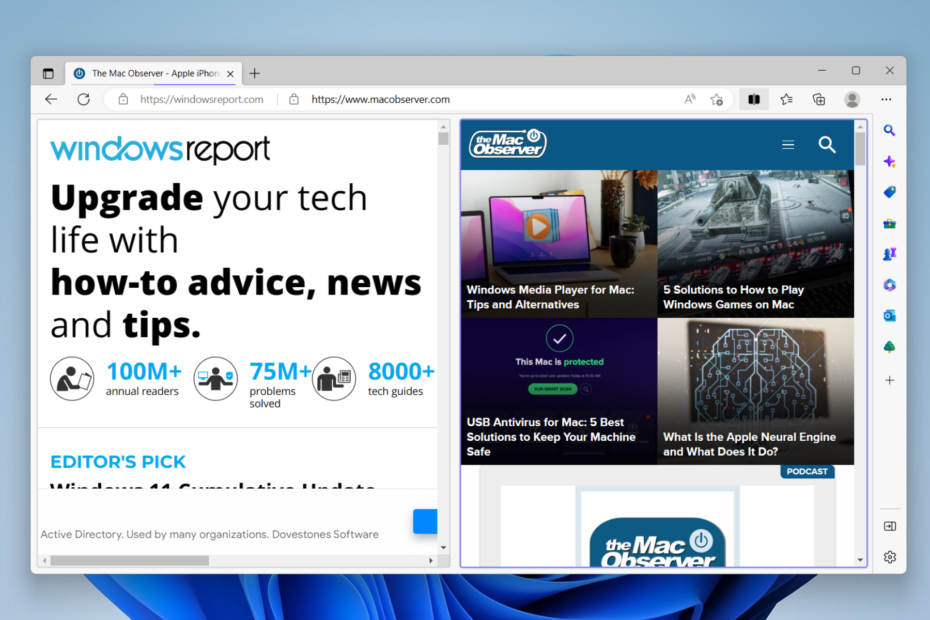
XINSTALL DENGAN MENGKLIK FILE DOWNLOAD
Perangkat lunak ini akan memperbaiki kesalahan komputer yang umum, melindungi Anda dari kehilangan file, malware, kegagalan perangkat keras, dan mengoptimalkan PC Anda untuk performa maksimal. Perbaiki masalah PC dan hapus virus sekarang dalam 3 langkah mudah:
- Unduh Alat Perbaikan PC Restoro yang dilengkapi dengan Teknologi yang Dipatenkan (paten tersedia Di Sini).
- Klik Mulai Pindai untuk menemukan masalah Windows yang dapat menyebabkan masalah PC.
- Klik Perbaiki Semua untuk memperbaiki masalah yang memengaruhi keamanan dan kinerja komputer Anda.
- Restoro telah diunduh oleh 0 pembaca bulan ini.
Microsoft punya kabar baik untuk pengguna Edge. Di samping itu Bing bertenaga AI baru yang sedang diuji, Edge saat ini sedang bereksperimen dengan fitur layar terbagi baru.
Saat fitur tersebut membuahkan hasil, Anda dapat mengharapkan browser untuk mendeklarasikan antarmuka penggunanya dengan mengelompokkan halaman menjadi satu, memungkinkan Anda memasangkan jendela bersama atau menempatkannya berdampingan & menahan hanya dua jendela per tab. Dengan hanya satu bilah alamat dan beberapa tombol navigasi di layar, pembaruan berarti wajah browser yang jauh lebih sederhana.
Awal tahun ini, ini fitur layar terbagi datang ke Edge Canary pengguna sebelum menuju ke versi stabil.
Namun demikian, aman untuk mengatakan bahwa Anda dapat mengalami beberapa masalah. Sebagai fungsionalitas eksperimental di Edge build 110.0.1587.49 terbaru, beberapa pengguna yang mencoba melaporkan bahwa mereka tidak dapat menyeret tab ke jendela terpisah lainnya dan itu bukan pengalaman yang lancar keseluruhan.
Namun, jika Anda masih penasaran, baca terus untuk mengetahui bagaimana Anda dapat mengaktifkan fitur ini sementara itu, sebelum peluncuran ketersediaan umum.
Cara mengaktifkan layar terbagi di Microsoft Edge
1. Dengan browser Edge Anda terbuka, buka bilah alamat dan ketik tepi://bendera
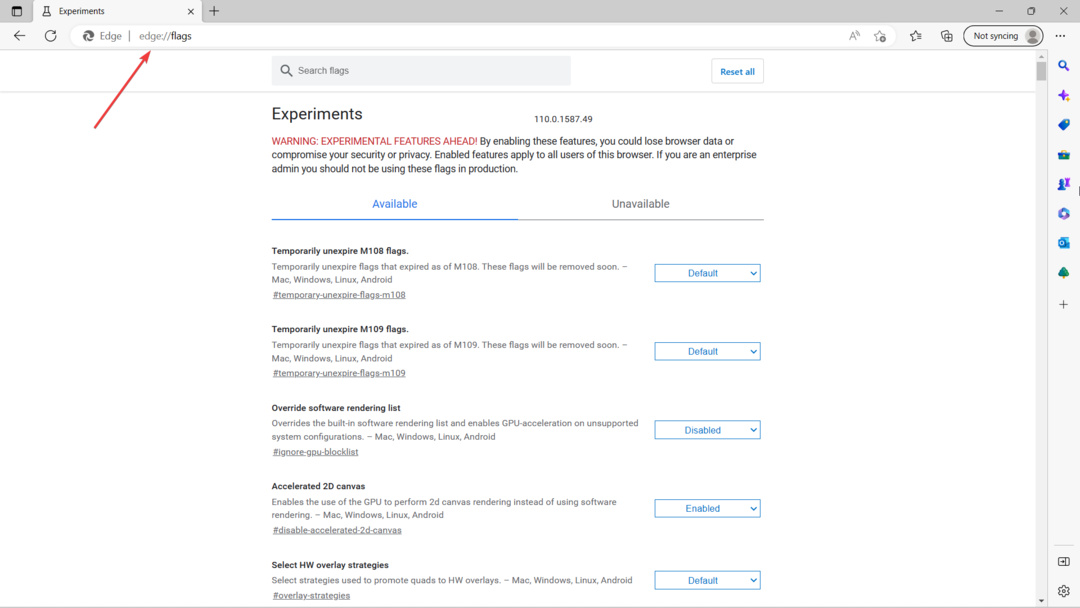
2. Gulir ke bawah hingga Anda menemukan Layar Terpisah Microsoft Edge ➜ Diaktifkan di drop-down.
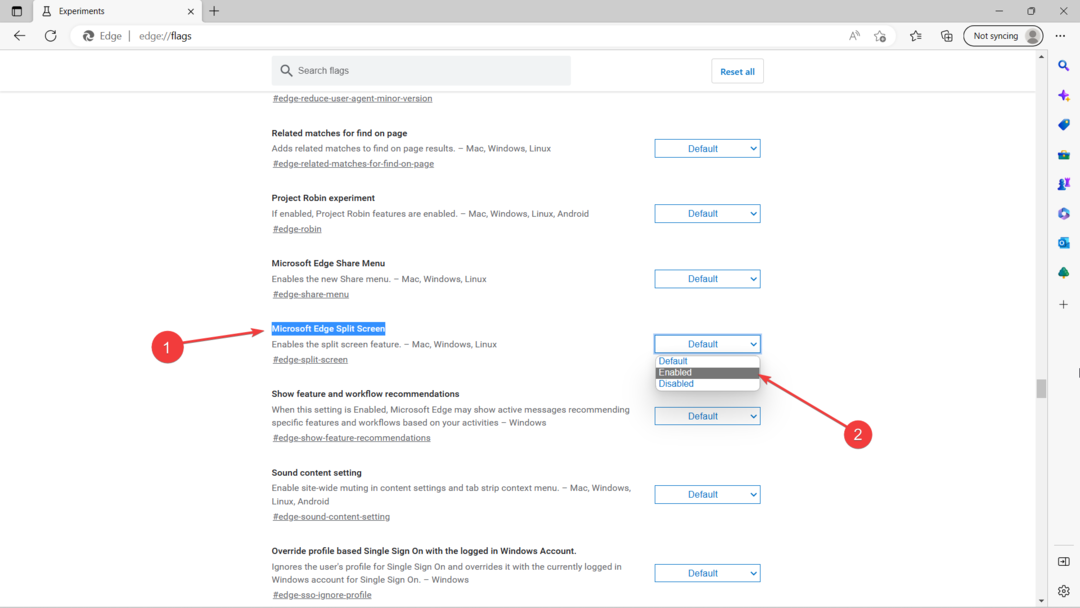
3. Memukul Mengulang kembali.
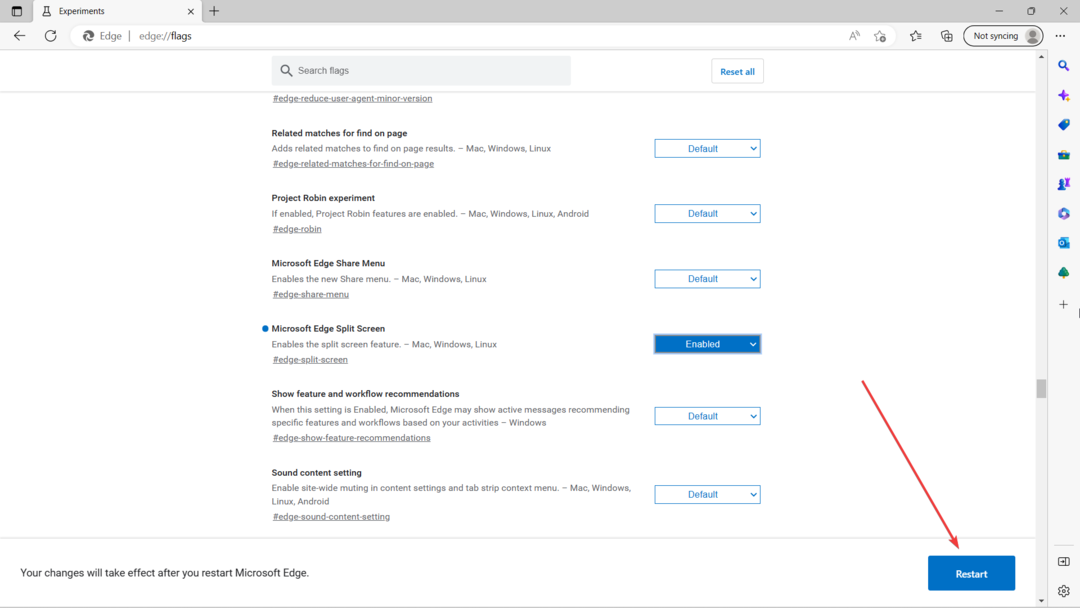
4. Setelah dimulai ulang, klik pada tombol layar terbagi untuk mencoba.
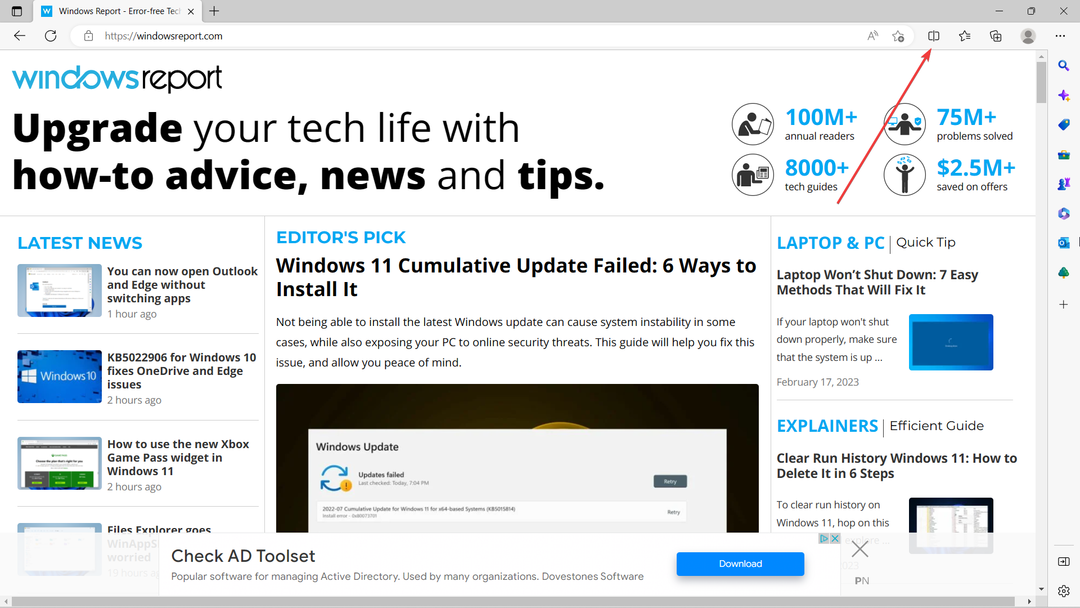
5. Anda dapat memulai pencarian tab atau membuka tab baru.
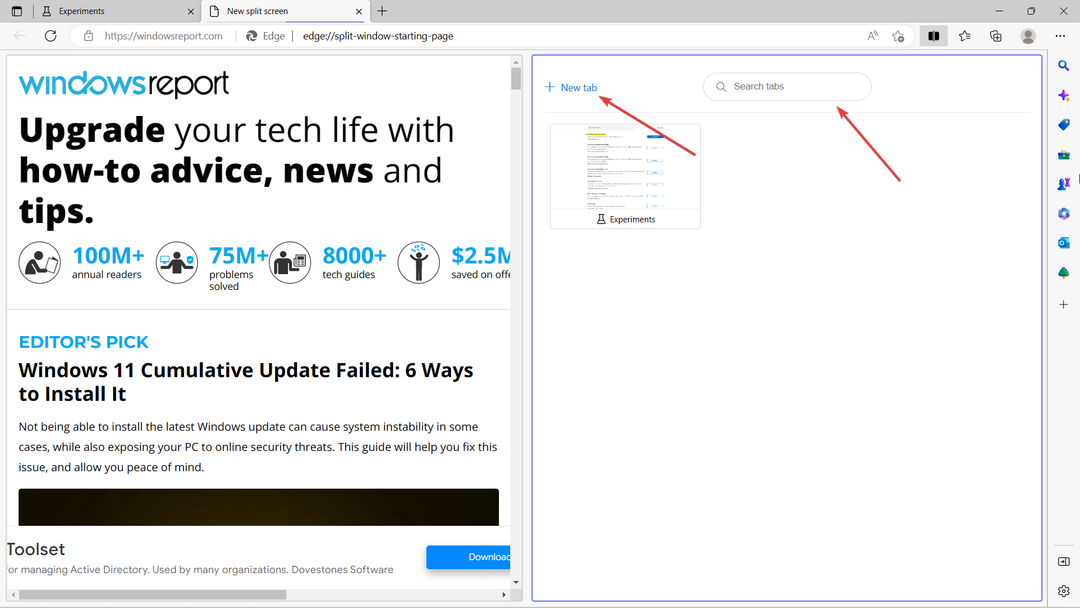
6. Sekarang, Anda dapat dengan mudah beralih antar situs!
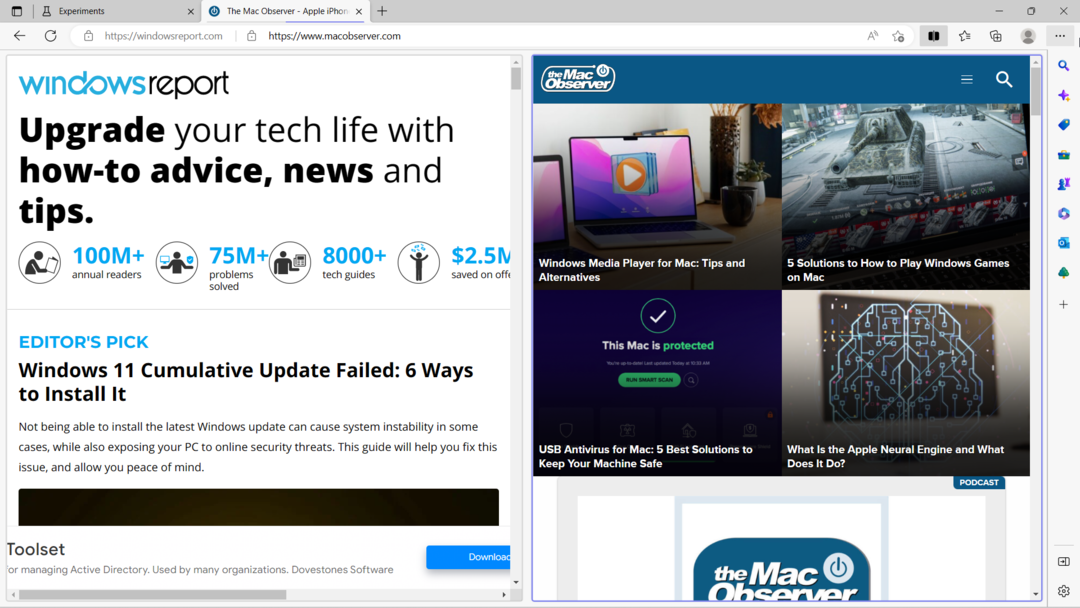
Apakah menurut Anda fitur layar terbagi baru di Edge ini akan membantu Anda melakukan banyak tugas dengan lebih baik? Beri tahu kami di komentar!
Masih mengalami masalah? Perbaiki dengan alat ini:
SPONSOR
Jika saran di atas belum menyelesaikan masalah Anda, PC Anda mungkin mengalami masalah Windows yang lebih dalam. Kami merekomendasikan mengunduh alat Perbaikan PC ini (diberi peringkat Hebat di TrustPilot.com) untuk mengatasinya dengan mudah. Setelah instalasi, cukup klik Mulai Pindai tombol dan kemudian tekan pada Perbaiki Semua.